解決「Snapchat 影片無法播放」問題的 8 種方法
已發表: 2024-08-27Snapchat 是一個流行的社交媒體平台,可讓您以有趣且互動的方式與朋友聯繫。有大量的過濾器和疊加層可供選擇,該平台不僅可以讓您與親密的人分享您的精彩時刻,還可以與全世界分享。然而,Snapchat 並不完美,有時該應用程式會發脾氣。據報道,最近,許多用戶都遇到了 Snapchat 影片無法載入、播放或正常運作的問題。
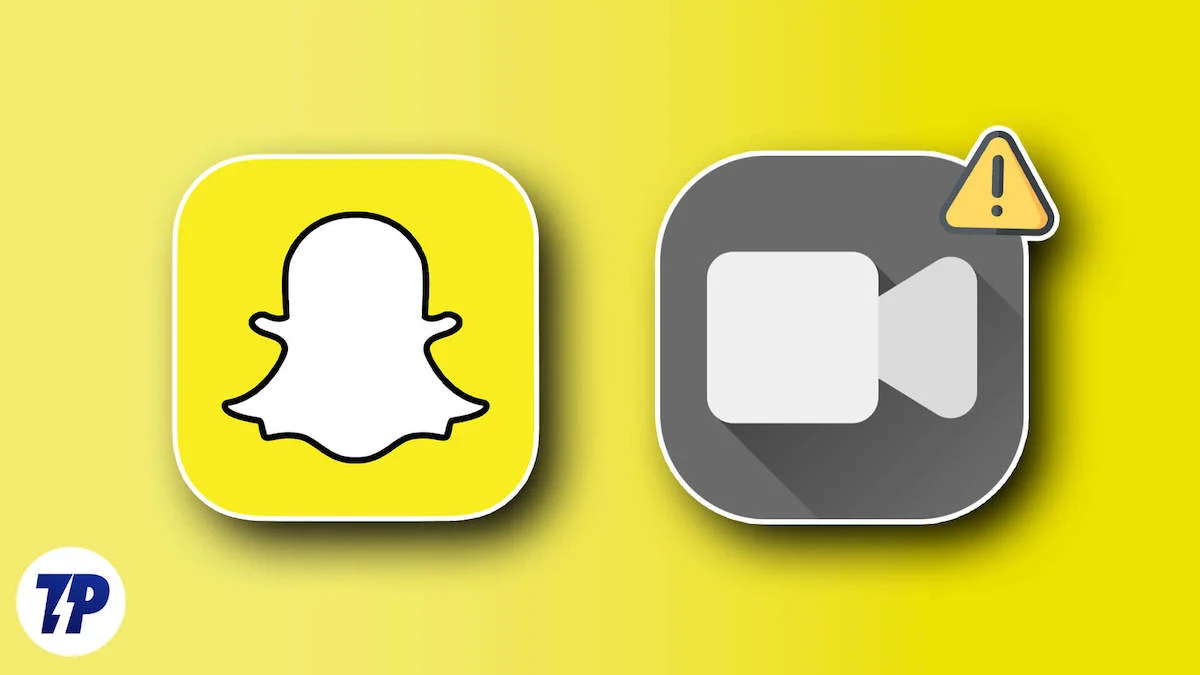
如果 Snapchat 影片無法在您的 Android 或 iPhone 上播放,那麼它幾乎會剝奪該應用程式提供的大部分樂趣。值得慶幸的是,有一些有效的方法可以應用和修復 Snapchat 影片無法播放、載入或運作的問題。由於此問題沒有特定的解決方案,我們建議您逐一應用每個修復程序,然後檢查哪一個適合您。讓我們直接進入正題。
目錄
修復 Snapchat 影片無法播放的問題
重新啟動 Snapchat 應用程式
我們將從基本解決方案開始,這通常是修復 Android 或 iOS 應用程式中某些臨時錯誤或故障的最簡單方法。關閉 Snapchat 應用程式並將其從最近使用的應用程式清單中刪除。幾秒鐘後,再次在手機上啟動 Snapchat 應用程序,然後檢查是否可以解決問題。
檢查 Snapchat 是否已關閉
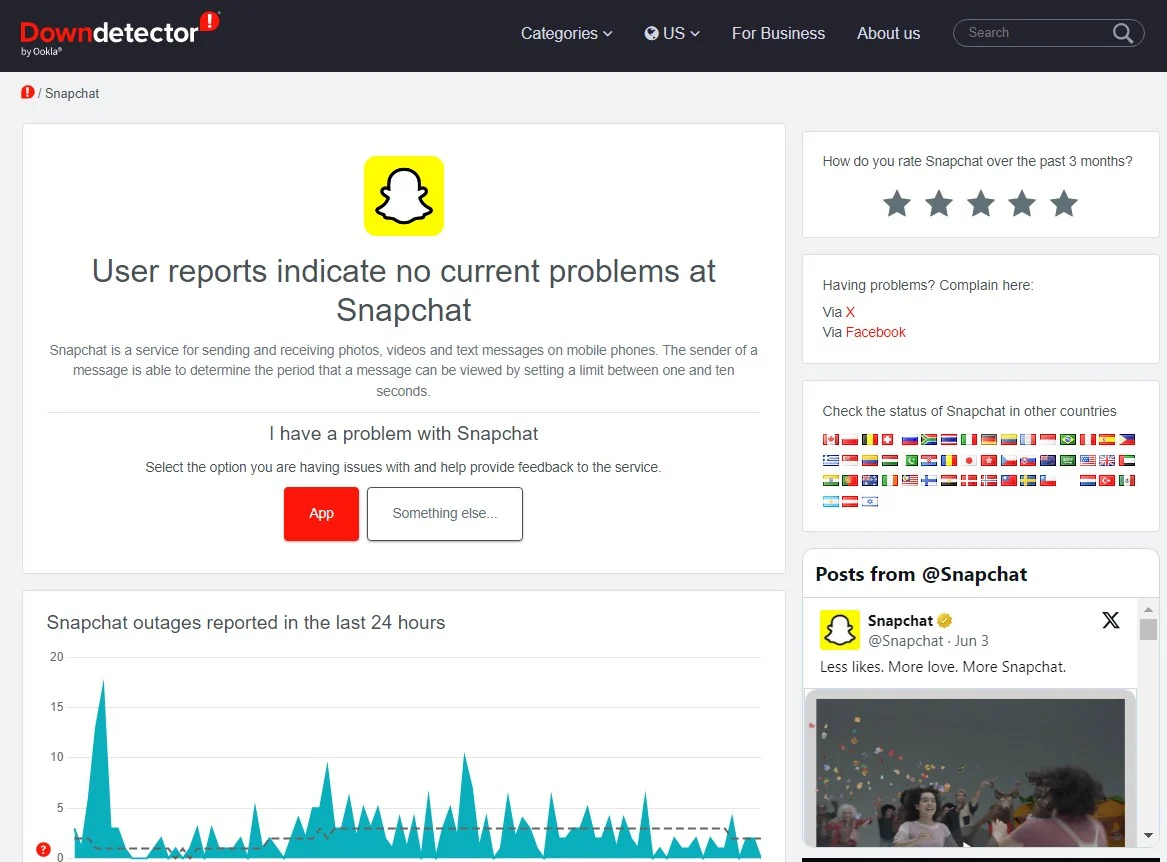
有可能不只是您,整個 Snapchat 社群都面臨伺服器問題,導致 Snapchat 影片無法播放。當伺服器臃腫或擁塞時,應用程式的效能會受到阻礙,這可能會引發各種錯誤。
您可以使用 DownDetector 和 IsItDownRightNow 等網站檢查 Snapchat 是否有伺服器中斷。對於 DownDector,您還可以檢查區域內是否有任何伺服器中斷。
清除應用程式緩存
應用程式快取有可能會幹擾 Snapchat 應用程式的順利運作並引發多個問題,例如當前的問題。應用程式快取包含應用程式所需的臨時數據,並儲存在裝置的記憶體中。它包含經常用於快速存取應用程式並提高其整體速度和效能的數據。清除應用程式快取會重置此臨時資料。
在安卓上:
- 打開設定。
- 點擊應用程式。
- 找到Snapchat並將其開啟。
- 點擊儲存。
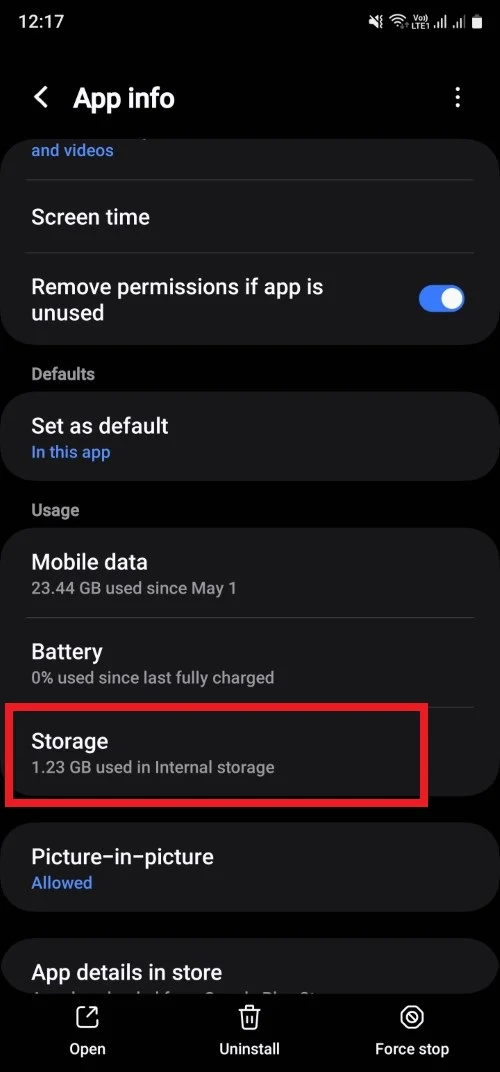
- 選擇清除快取選項。
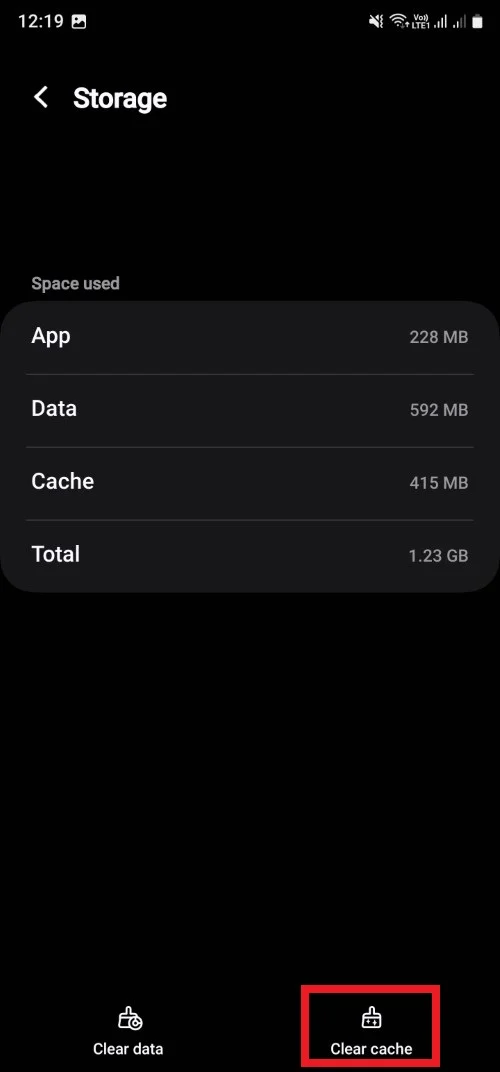
您也可以從應用程式本身清除 Snapchat 應用程式快取。為此,請按照以下步驟操作:

- 開啟Snapchat 。
- 點擊我的個人資料中的齒輪圖示以開啟「設定」頁面。
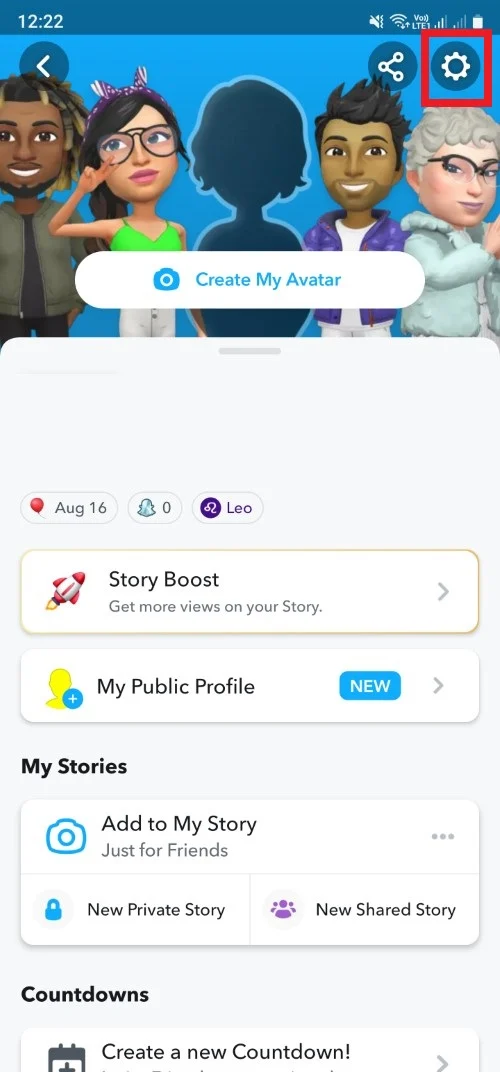
- 向下導航並點擊「清除快取」 。
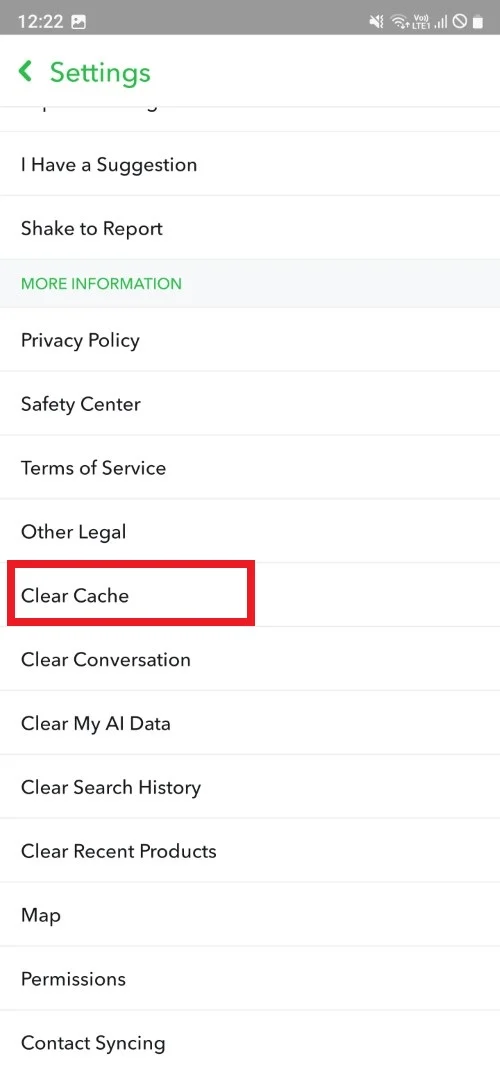
- 選擇繼續以確認清除快取。
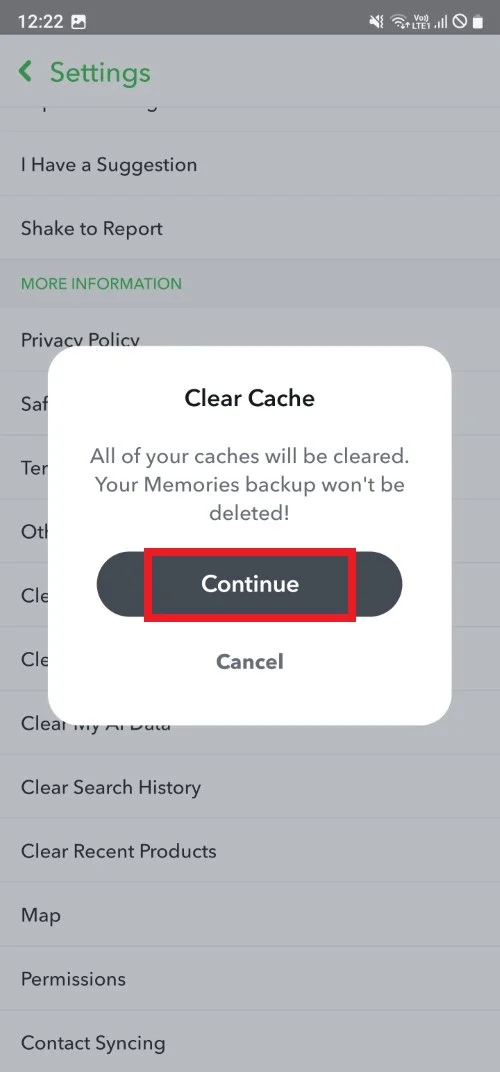
在 iOS 上:
- 啟動Snapchat 。
- 點擊我的個人資料中的齒輪圖示以開啟「設定」頁面。
- 向下導航並選擇清除資料。
- 點擊清除快取。
- 選擇確認以清除快取。
禁用VPN
VPN 可讓您連接到不同區域的 IP 位址,從而解鎖您所在國家/地區可能受限的內容。然而,在使用 Snapchat 的同時使用 VPN 有時可能會導致應用程式出現問題。在這種情況下,請嘗試停用 VPN 並使用 Snapchat 檢查是否可以解決問題。
更新應用程式
在安卓上:
- 開啟Google Play 商店。
- 點擊您的個人資料圖示並選擇管理應用程式和裝置。
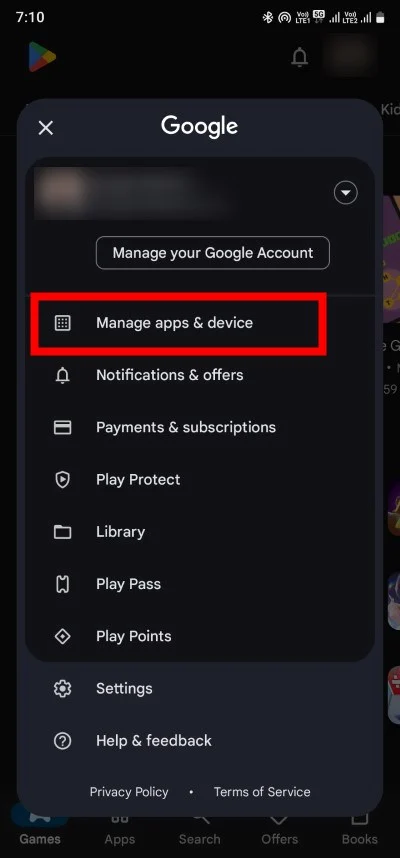
- 如果有可用的新更新,您將在「可用更新」部分下看到新更新。點擊查看詳細資訊。
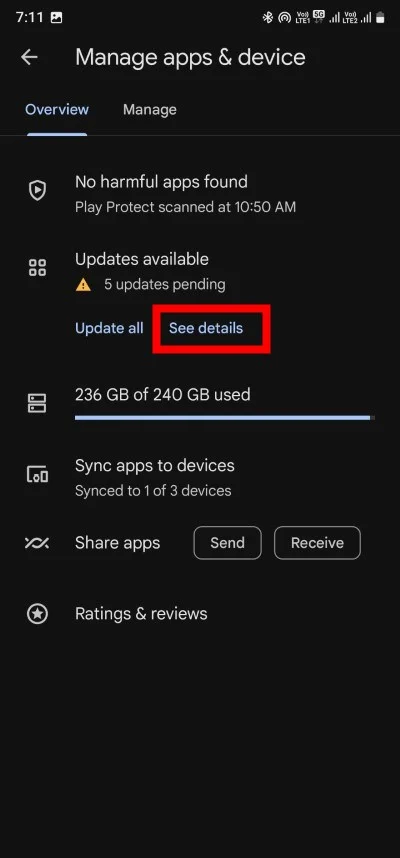
- 檢查 Snapchat 是否有待安裝的新更新。先前版本的應用程式中的一個錯誤很可能導致 Snapchat 影片無法載入。
在 iOS 上:
- 啟動應用程式商店。
- 點擊螢幕頂部的個人資料圖示。
- 檢查待處理的更新,然後點擊 Snapchat 應用程式旁邊的更新以僅更新該應用程式。
該應用程式的先前版本可能包含一個錯誤,該錯誤會破壞 Snapchat 應用程式中的視訊播放器。您應該確保運行的是最新版本的應用程序,以確保您可以訪問最新功能以及修復先前的錯誤。
查看應用程式權限
Snapchat 需要您裝置上的某些權限才能順利運作。您可能拒絕了該應用程式的某些權限,這導致 Snapchat 影片無法在相機膠卷中播放或無法在聊天中載入影片。為了避免此類問題,請按照以下步驟操作。
在安卓上:
- 長按 Snapchat 應用程式圖示並選擇應用程式資訊按鈕。
- 點選權限。
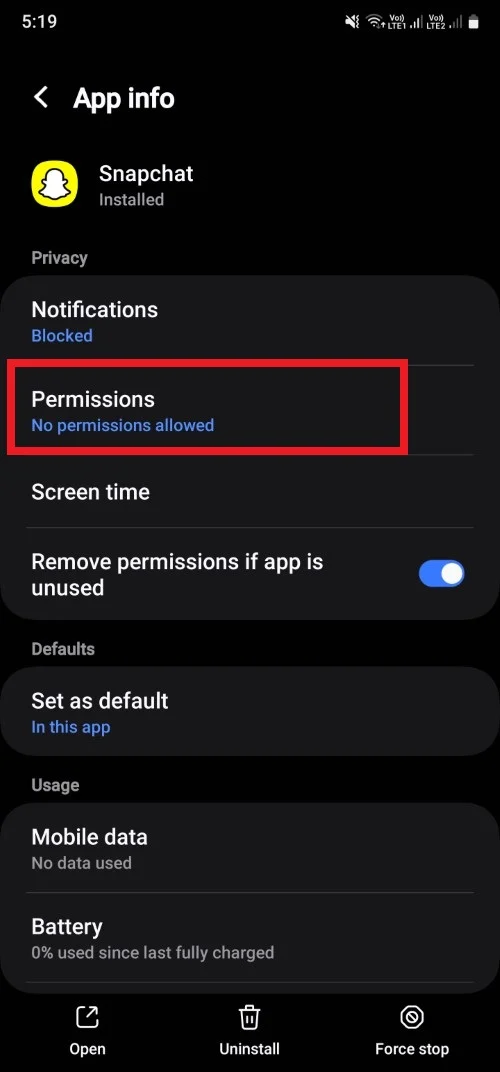
- 將每個權限一一設定為Allow 。
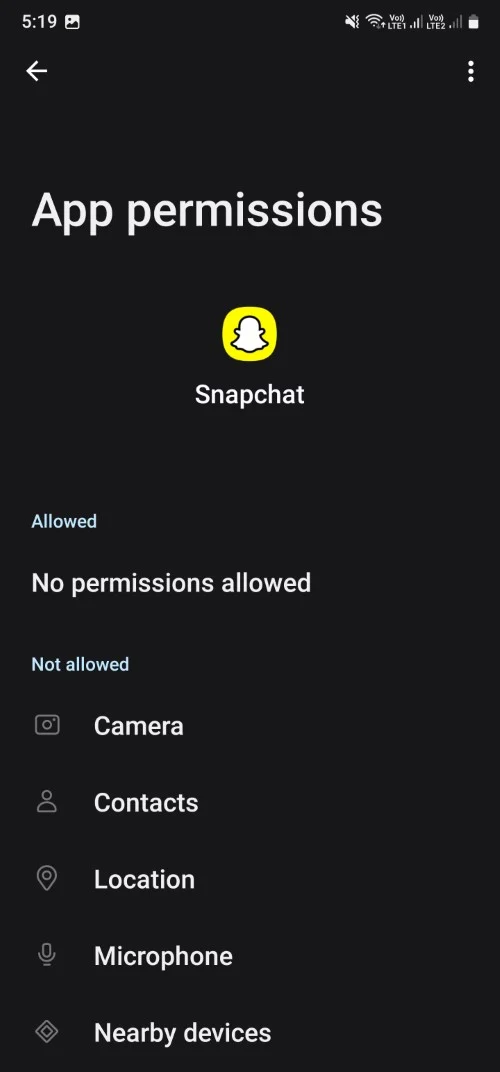
在 iOS 上:
- 打開設定。
- 向下捲動並選擇Snapchat 。
- 打開必要的開關以允許權限。
- 點擊照片。
- 選擇所有照片。
關閉 Snapchat 中的資料保護模式
Snapchat 為資料計劃有限的用戶提供資料保護模式。雖然此功能可確保您在瀏覽 Snapchat 時不會使用不必要的數據,但這也可能是 Snapchat 上影片無法載入或凍結的罪魁禍首。以下是禁用它的方法。
- 打開 Snapchat。
- 點擊您的個人資料圖標,然後選擇齒輪形圖標以開啟「設定」 。
- 向下捲動並找到“資料保護程式”選項。點擊它。
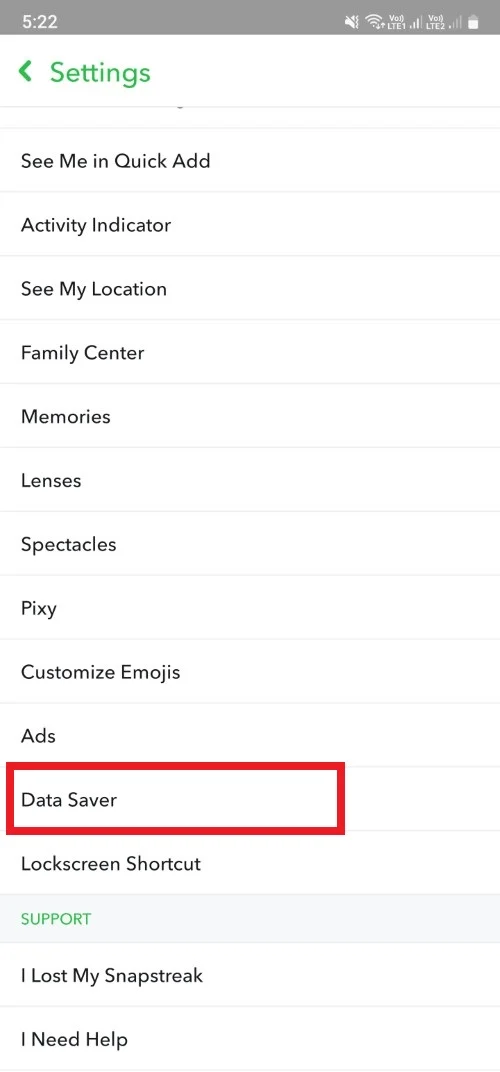
- 取消選取資料保護框(如果已選取)。
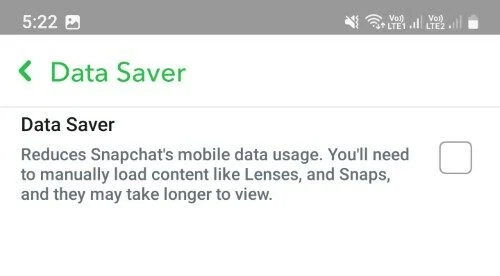
- 重新啟動應用程式並檢查是否可以解決問題。
重新安裝 Snapchat 應用程式
如果上述解決方案都沒有解決您的問題,那麼作為最後的手段,我們建議您重新安裝應用程式。只需長按應用程式圖標並選擇卸載即可。卸載應用程式後,前往 Play 商店並再次下載 Snapchat 應用程式。如果您使用的是 iOS,您可以在 App Store 中找到該應用程式。
不間斷地欣賞 Snapchat 影片
上述解決方案應該可以幫助您解決 Snapchat 影片無法載入的問題。然而,無論是 Snapchat、Instagram 還是任何其他社交媒體平台,偶爾戒掉社交媒體總是有益健康的。但僅僅不使用該應用程式並不算數。請按照我們指南中的步驟了解如何安全停用 Snapchat 帳號。請在下面的評論中告訴我們上述哪種解決方案可以為您解決問題。
